ユーザーがWindows11/10でテーマを変更できないようにする方法
場合によっては、ユーザーがWindows11/10コンピューターでテーマを変更できないようにすることができます。その場合は、レジストリエディターとローカルグループポリシーエディターを使用して、他のユーザーがWindowsテーマを変更できないようにすることができます。
Windows11/10でレジストリを使用してユーザーがテーマを変更できないようにする
ユーザーがWindows10でテーマを変更できないようにするには、次の手順に従います-
- Win + Rを押します 実行プロンプトを開きます。
- 「regedit」と入力します Enterを押します ボタン。
- [はい]をクリックします ボタン。
- Explorerに移動します HKEY_LOCAL_MACHINE 。
- Explorer>新規>DWORD(32ビット)値を右クリックします。 。
- NoThemesTabという名前を付けます 。
- それをダブルクリックして、値データを 1として設定します。 。
- OKをクリックします ボタン。
これらの手順の詳細については、読み続けてください。
まず、パソコンでレジストリエディタを開く必要があります。そのためには、 Win + Rを押します 、regeditと入力し、 Enterを押します ボタンをクリックし、[はい]を選択します UACポップアップウィンドウのオプション。
次に、次のパスに移動します-
HKEY_CURRENT_USER\Software\Microsoft\Windows\CurrentVersion\Policies\Explorer
HKEY_LOCAL_MACHINE\SOFTWARE\Microsoft\Windows\CurrentVersion\Policies\Explorer
現在のユーザーに対してのみこの設定を禁止する場合は、最初のパスを選択します。ただし、すべてのユーザーに対してこの設定をブロックする場合は、2番目のパスに移動する必要があります。
エクスプローラーを右クリックします キーを押して、新規> DWORD(32ビット)値を選択します NoThemesTabという名前を付けます 。
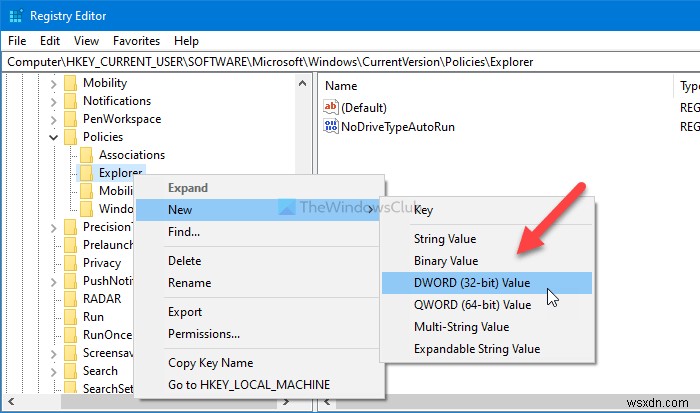
このREG_DWORD値をダブルクリックし、値データを 1に設定します 。
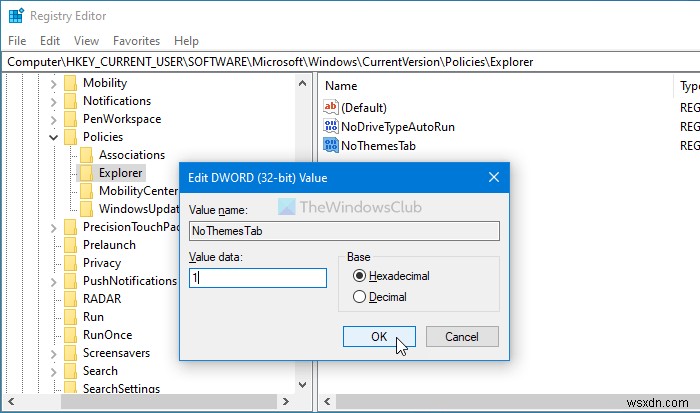
[ OK]をクリックします ボタンをクリックして変更を保存します。
最後に、アカウントからサインアウトして再サインインする必要があります。
ユーザーがグループポリシーを使用する際にテーマを変更できないようにする
REGEDITメソッドに従う前に、システムの復元ポイントを作成することを強くお勧めします。ユーザーがグループポリシーを使用してWindowsでテーマを変更できないようにするには、次の手順に従います。
- Press Win + R 実行プロンプトを表示します。
- gpedit.mscと入力します Enterを押します ボタン。
- パーソナライズに移動します ユーザー設定 。
- テーマの変更を防ぐをダブルクリックします 設定。
- 有効を選択します オプション。
- OKをクリックします ボタン。
詳細については、読み続けてください。
開始するには、ローカルグループポリシーエディターを開く必要があります。そのためには、 Win + Rを押します 、gpedit.mscと入力し、 Enterを押します ボタン。
次に、次のパスに移動します-
User Configuration > Administrative Templates > Control Panel > Personalization
ここでは、テーマの変更を防ぐという設定を見つけることができます 。それをダブルクリックして、[有効]を選択します オプション。
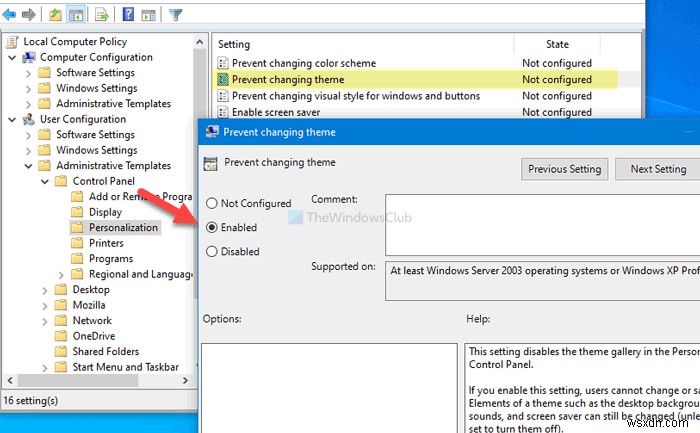
[ OK]をクリックします ボタンをクリックして変更を保存します。
残念ながら、GPEDITメソッドには、REGEDITメソッドのようにすべてのユーザーに対してこの設定を有効/無効にするオプションが含まれていません。
それで全部です!これは、ユーザーがWindows11/10でテーマを変更できないようにする方法です。 。
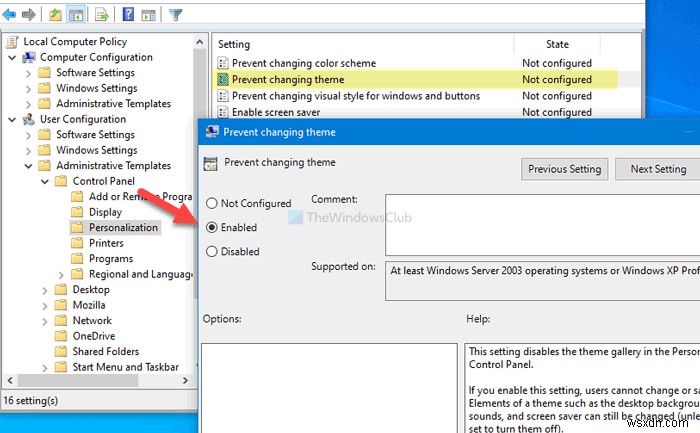
-
ユーザーがWindows10でテーマを変更できないようにする方法は?
Windowsテーマは、Windowsのインターフェイスをカスタマイズするために使用されます。これにより、ユーザーアカウントの色、サウンド、スクリーンセーバー、ポインター、およびデスクトップの背景が変更されます。ユーザーがデスクトップ用に選択できるテーマはいくつかあります。ただし、自宅または組織の管理者は、標準アカウントからテーマ変更設定を無効にすることができます。テーマ設定が完全に無効になります。ただし、ユーザーは色、サウンド、スクリーンセーバー、ポインター、およびデスクトップの背景を変更できます。この記事では、テーマ設定を無効にする方法を紹介します。 方法1:ローカルグループポリシ
-
Windows 10 でユーザーがパスワードを変更できないようにする方法
Windows は、ログイン パスワード、パスワードの最小および最大有効期間など、どのオペレーティング システムにも不可欠な多くのセキュリティ機能を提供します。主な問題は、単一の管理者アカウントを持つ PC が多数のユーザー アカウントを管理する場合に発生します。パスワードの最小有効期限は、ユーザーが頻繁にパスワードを変更するのを防ぎます。これは、ユーザーがパスワードを忘れる頻度が高くなり、管理者の頭痛の種となる可能性があるためです。また、コンピュータ ラボの PC のように、多くのユーザーや子供が PC を使用する場合、Windows 10 でユーザーがパスワードを変更できないようにする必要
